- ICO ist ein Dateiformat, das für Computersymbole im Microsoft Windows-Betriebssystem gedacht ist.
- Um PNG in ICO unter Windows 11 zu konvertieren, gibt es viele Optionen, viele davon kostenlos und auch online verfügbar.
- Convertico, CloudConvert, ICO Convert und Photoshop sind einige der besten Optionen, um PNG in ICO zu konvertieren.

- Fotos
- Videos
- Lieder
- 3D-Modelle und Infografiken
- Viele andere Kunstwerke
Holen Sie sich alle Apps zum Sonderpreis!
Suchen Sie nach einer PNG-zu-ICO-Konverter-Software für Windows 11-Computer? Wenn ja, dann sind Sie hier genau richtig.
Denn in diesem Handbuch haben wir eine kuratierte Liste einiger der besten PNG-zu-ICO-Konverter-Apps für Windows 11 erstellt.
ICO ist ein Bilddateiformat, das im Microsoft Windows-Betriebssystem als Symboldateiformat verwendet wird. Grundsätzlich können Sie ein Bild in ein ICO umwandeln, um es als Symbolbild zu verwenden.
Es ist ein einzelnes Muster und eine mehrfarbige Bilddatei, die in der Größe variieren kann. ICO-Dateien haben auch einen bestimmten Bereich, der einen transparenten Bereich enthält.
Alle Symbole, die Sie auf Ihrem Windows-Startbildschirm oder im Explorer-Fenster sehen, enthalten ein Symbol im ICO-Format.
ICO- oder Icon-Dateien gibt es in verschiedenen Größen, aber die maximale Größe eines Symbols sollte 256 × 256 Pixel, 24-Bit-Farbe und 8-Bit-Transparenz betragen.
Wenn Sie Ihr Firmenlogo, Ihre Webseite oder Ihr Softwarelogo in ein Symbol umwandeln möchten, können diese nicht direkt als Symbol verwendet werden, da sie möglicherweise in verschiedenen Bildformaten vorliegen, möglicherweise PNG.
In diesem Leitfaden stellen wir Ihnen einige der besten PNG-zu-ICO-Konverter-Software für Windows 11 vor. Lassen Sie uns sie einzeln überprüfen.
Was sind die Schritte zum Ändern der Größe von Symbolen auf dem Desktop und in der Taskleiste in Windows 11?
1. Ändern Sie die Größe von Desktopsymbolen
- Navigieren Sie zum Startbildschirm Ihres Windows 11-PCs.
- Rechtsklick auf einem leeren Bereich Ihres Desktops.
- Auswählen Sicht.
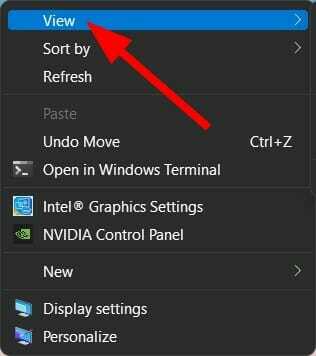
- Wählen Sie zwischen verschiedenen Größenoptionen, d.h. Große Icons, Mittlere Symbole, Kleine Icons.
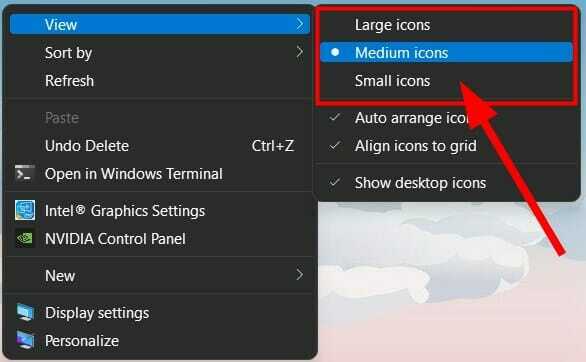
- Wählen Sie die passende Größe aus.
Wenn Sie die auswählen Große Icons Option werden die Desktopsymbole auf die maximal verfügbare Größe in Windows 11 eingestellt.
Es kann etwas seltsam aussehen, daher funktioniert die Einstellung der Symbolgröße auf mittel mit jeder Desktop-Einstellung am besten. Aber Sie können es nach Ihren Wünschen anpassen.
2. Ändern Sie die Größe der Taskleistensymbole
- Drücken Sie Sieg + R Tasten zusammen, um die zu öffnen Laufen Dialog.
- Geben Sie den folgenden Befehl ein und drücken Sie Eingeben.
regedit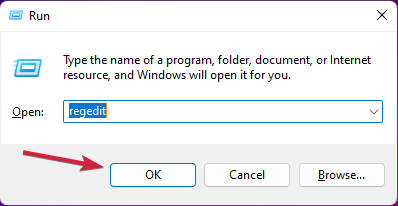
- Navigieren Sie zur unten stehenden Adresse.
HKEY_CURRENT_USER\Software\Microsoft\Windows\CurrentVersion\Explorer\Advanced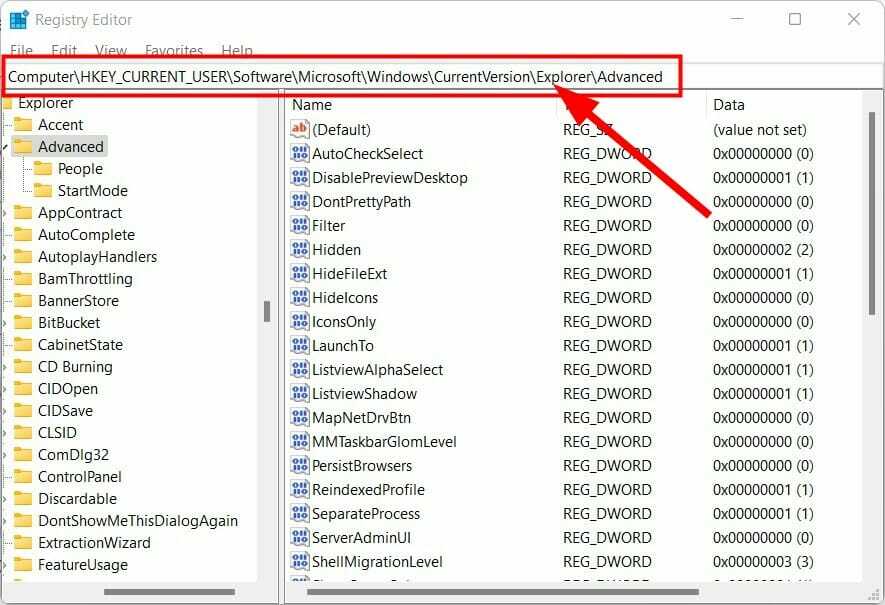
- Klicken Sie mit der rechten Maustaste auf die Fortschrittlich Mappe.
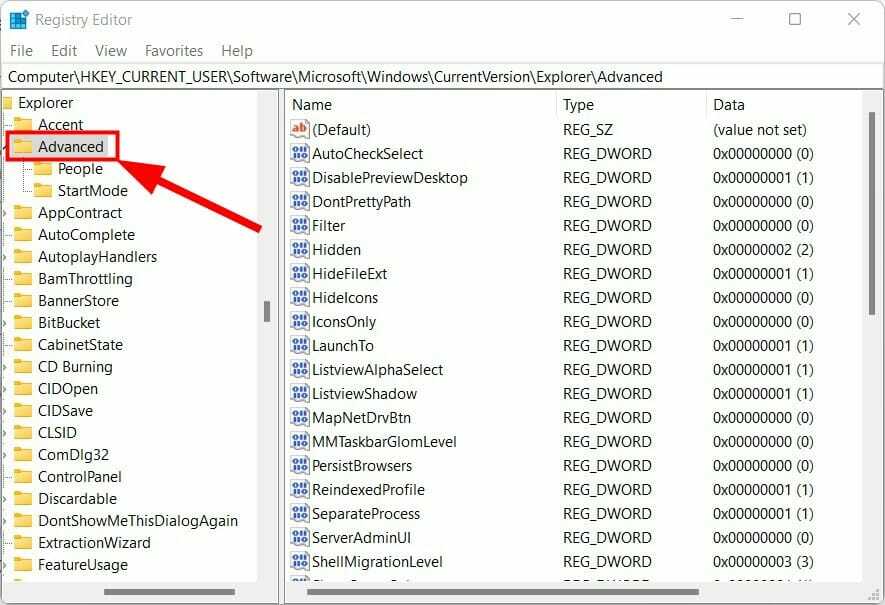
- Auswählen Neu und klicken Sie auf DWORD-Wert (32 Bit)..
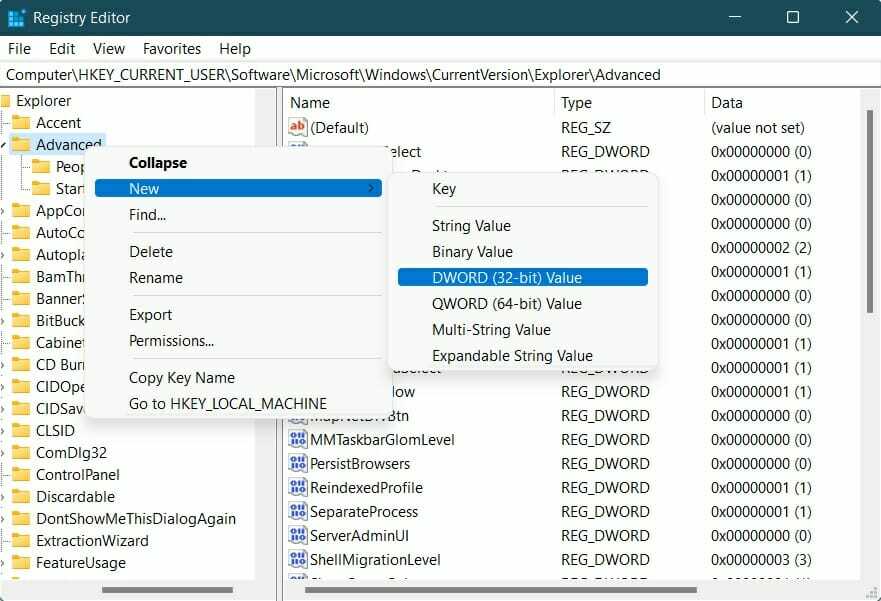
- Benennen Sie den neuen Wert TaskleisteSi.
- Doppelklicken Sie auf die TaskbarSi-Wert.
- Sie können den Wert festlegen 0,1, oder 2 was dir geben wird klein, Mittel oder groß Symbolgröße.
- Nah dran Registierungseditor.
- Neustart dein PC.
Nachdem Sie nun wissen, wie Sie die Größe der Symbole auf Ihrem Desktop oder Ihrer Taskleiste in Windows 11 optimieren und ändern können, werfen wir einen Blick auf einige der besten PNG-zu-ICO-Konverter-Apps für Windows 11.
Was sind die besten PNG-zu-ICO-Converter-Apps für Windows 11?
1. Adobe Illustrator CC

Adobe Illustrator ist eine vollwertige Bildbearbeitungssoftware aus dem Hause Adode, die auch Photoshop in ihrem Arsenal hat.
Es ist eine sehr leistungsfähige Software, die Ihnen nicht nur hilft, Ihre Bilder professionell zu bearbeiten, sondern auch Symbole damit erstellen oder konvertieren kann.
Mit dieser Software können Sie Symbole oder ICO-Dateien so klein wie ein Smartphone-Bildschirm erstellen oder sie für Desktop-Bildschirme oder Werbetafeln skalieren.
Mit Adobe Illustrator CC können Sie Ihre Bilder in Vektoren und dann in Symbole umwandeln. Insgesamt ein großartiges Tool, wenn Sie sich mit Bildbearbeitung beschäftigen.
Hier sind einige der Hauptfunktionen von Adobe Illustrator:
- Sie können damit ein Symbol beliebiger Größe erstellen.
- Es produziert hochwertige Icons.
- Sie können Ihren eigenen Symbolstil erstellen, indem Sie Farbe und Tiefe hinzufügen.
- Option zum Erstellen flacher Symboldesigns durch Kombinieren von Vektoren.
⇒Adobe Illustrator
2. IcoFX

IcoFX ist ein weiteres Tool, mit dem Sie Symboldateien konvertieren oder erstellen können. Sie können Symboldateien in allen Größen und bis zu einer Größe von 1024 × 1024 erstellen.
Dieses Tool unterstützt Formate wie BMP-, PNG-, JPG-, JPG2000-, TIF- und GIF-Dateien. Wenn Sie Bilder in den oben genannten Formaten haben, können Sie mit IcoFX ganz einfach ICO erstellen.
Es bietet Ihnen auch einen erweiterten Editor, mit dem Sie Ihre Symbole einfach bearbeiten können. IcoFX enthält außerdem 40 verschiedene Effekte, mit denen Sie Ihren eigenen Symbolstil erstellen können.
IcoFX unterstützt Stapelverarbeitung, d. h. Sie können mehrere Symboldateien gleichzeitig erstellen oder konvertieren. Sie können mit dieser Software auch einen Teil Ihres Bildschirms erfassen und ihn in ein Symbol verwandeln.
Hier sind einige der besten Eigenschaften von IcoFX:
- Unterstützt Stapelverarbeitung.
- Sie können ein Symbol mit einer Größe von bis zu 1024 × 1024 erstellen.
- Es unterstützt mehrere Bildformate.
- Sie können Bildobjekte kombinieren, um Symbole zu erstellen.
⇒IcoFX
3. Convertico
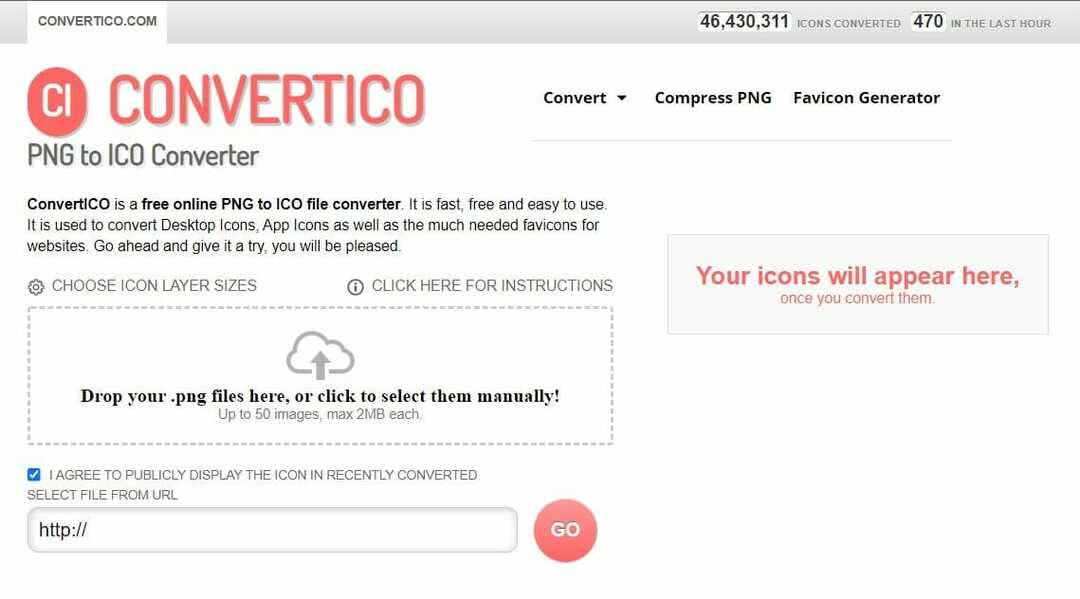
Einer der besten und unkompliziertesten PNG-zu-ICO-Konverter für Windows 11 ist Convertico. Es ist eine online- oder webbasierte Lösung, die die Möglichkeit bietet, PNG-Dateien in das ICO-Format und umgekehrt zu konvertieren.
Die Nutzung ist kostenlos, und Sie müssen sich nicht anmelden oder mit einem Konto verbinden, um die Covertico-Funktionen nutzen zu können.
Sie können heruntergeladene PNG- oder ICO-Bilder entweder per Drag & Drop auf die Website-Oberfläche ziehen oder den Link zur Datei einfügen.
Beachten Sie, dass Covertico mit bestimmten Einschränkungen verbunden ist, was verständlich ist, da es alles kostenlos zur Verfügung stellt.
Sie können bis zu 50 Bilder mit einer Größe von jeweils 2 MB konvertieren. Die Konvertierungsqualität von Covertico steht ganz oben unter anderen Online-Bildkonvertern.
Der einzige Nachteil, den wir bei Covertico entdeckt haben, ist, dass es das hochgeladene Bild 24 Stunden lang auf seinen Servern speichert. Wenn Sie also etwas Privates haben, überlegen Sie es sich zweimal, bevor Sie diese Option verwenden.
Hier sind einige der besten Eigenschaften des Covertico PNG-zu-ICO-Konverters für Windows 11:
- Bietet alle seine Funktionen kostenlos an.
- Die Konvertierungsgeschwindigkeit ist schnell.
- Bietet Unterstützung für Bildverknüpfungen.
- Die Benutzeroberfläche ist ziemlich einfach zu bedienen.
⇒ Convertico
4. Zamzar
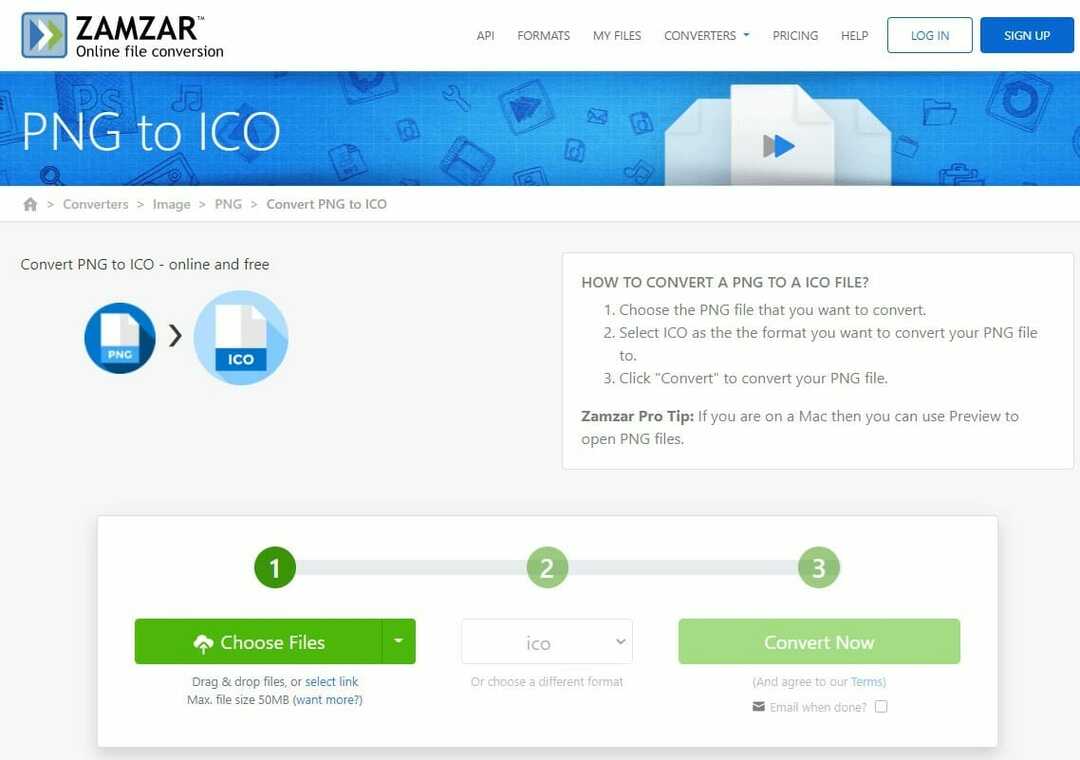
Zamzar bietet Ihnen nicht nur die Möglichkeit, PNG in ICO zu konvertieren, sondern es gibt eine Vielzahl von Konvertern, die Sie verwenden können.
Sie können fast jedes Format in das gewünschte konvertieren. Insbesondere müssen Sie Ihre E-Mail-Adresse nicht angeben, um die Ausgabe der Konvertierung zu erhalten.
Die Benutzeroberfläche ist sauber und einfach zu bedienen. Sie müssen lediglich Ihr Bild hochladen und auf die Schaltfläche „Jetzt konvertieren“ klicken, um die Ausgabe herunterzuladen.
Es gibt eine Statusleiste, die Ihnen den Fortschritt Ihrer Konvertierung anzeigt, was eine nette Geste auf der Benutzeroberfläche von Zamzar ist.
Es gibt jedoch einige große Nachteile bei der Verwendung von Zamzar. Wenn Sie keinen Zamzar-Plan abonniert haben, können Sie nur 2 Dateien an einem Tag kostenlos konvertieren.
Darüber hinaus werden Ihre Dateien 24 Stunden lang auf den Zamzar-Servern gespeichert. Das Hochladen privater Bilder sollten Sie also vermeiden.
Hier sind die Hauptmerkmale des Zamzar PNG-zu-ICO-Konverters für Windows 11:
- Bietet eine Vielzahl von Konvertern.
- Geschwindigkeit der Umwandlung ist gut.
- Die Schnittstelle ist sauber.
- Zeigt Ihnen eine Statusleiste für den Konvertierungsfortschritt an.
Experten-Tipp: Einige PC-Probleme sind schwer zu lösen, insbesondere wenn es um beschädigte Repositories oder fehlende Windows-Dateien geht. Wenn Sie Probleme haben, einen Fehler zu beheben, ist Ihr System möglicherweise teilweise defekt. Wir empfehlen die Installation von Restoro, einem Tool, das Ihren Computer scannt und den Fehler identifiziert.
Klick hier herunterzuladen und mit der Reparatur zu beginnen.
⇒ Zamzar
5. CloudConvert
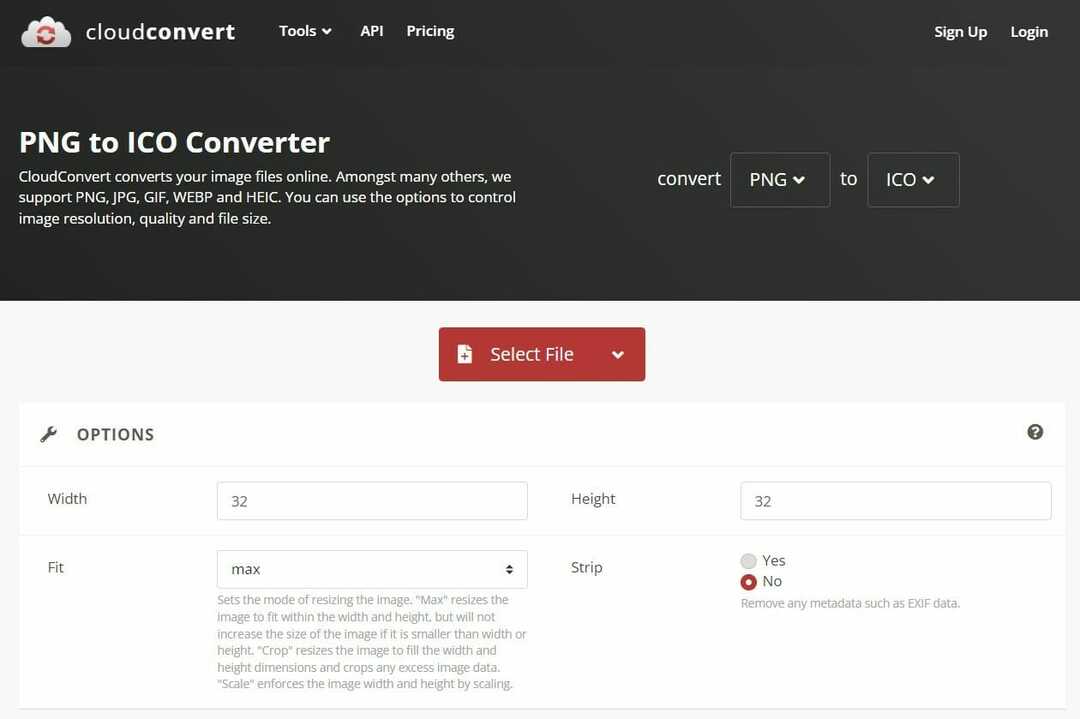
CloudConvert ist ein vertrauenswürdiger und beliebter Name, wenn es um Konvertierung geht. Neben anderen Konvertierungstools bietet CloudConvert die Option, PNG in ICO zu konvertieren.
Dieses Online-Tool unterstützt über 200 Formate für die Konvertierung. Eine der besten Funktionen von CloudConvert ist, dass dank seiner fortschrittlichen Datensicherheit niemand außer Ihnen Zugriff auf Ihre hochgeladenen Dateien hat.
Eine weitere einzigartige Funktion von CloudConvert ist, dass Sie nicht nur einfach PNG in ICO konvertieren können, sondern auch die Größe der Ausgabe ändern, drehen oder die Dichte ändern können.
Es bietet auch die Möglichkeit, alle an die Bilddatei angehängten Metadaten zu entfernen. Sie können Dateien von Ihrem PC hochladen, die URL einfügen oder sie sogar von Google Drive, Dropbox und OneDrive hochladen.
Hier sind einige der besten Funktionen von CloudConvert:
- Unterstützt über 200 Formate für die Konvertierung.
- Speichert Ihre nicht auf seinen Servern.
- Bietet die Möglichkeit, die Größe des Bildes zu ändern und zu drehen.
- Kann Bilder von Google Drive, Dropbox und OneDrive hochladen.
⇒ CloudConvert
6. ICO-Konvertierung
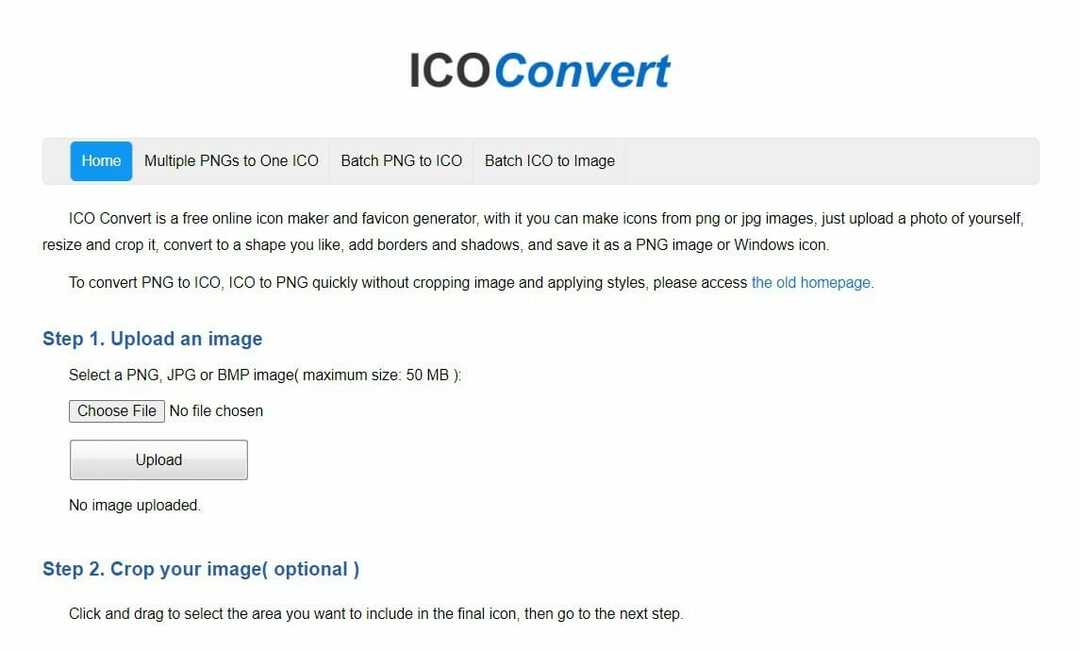
ICO Convert ist ein funktionsreiches Online-Tool zum Konvertieren von PNG in ICO. Es ist nicht nur kostenlos, sondern ermöglicht Ihnen auch die Konvertierung von PNG-, JPG- und BMP-Bildern in ICO.
Es gibt mehrere Funktionen, z. B. die Option, mehrere PNGs in ein ICO zu konvertieren, PNG in ICO stapelweise zu konvertieren und sogar ICO stapelweise in Bilddateien zu konvertieren.
Sie können die Anpassung auf die nächste Ebene bringen, indem Sie das Originalbild zuschneiden, verschiedene Stile anwenden, die Ausgabegrößen auswählen und vieles mehr.
Wenn Sie keine neuen Rahmenstile auf Ihre Symboldateien anwenden oder Bilder nicht zuschneiden möchten, können Sie auf die alte Website zugreifen, die eine saubere und schnellere Konvertierung bietet.
Hier sind einige der Hauptmerkmale von ICO Convert:
- Bietet die Möglichkeit, mehrere PNGs in ein ICO zu konvertieren.
- Sie können PNG in ICO stapelweise konvertieren und auch ICO in Bilddateien stapeln.
- Zu den Anpassungsoptionen gehören Zuschneiden, Rahmenstile und Ausgabegrößen.
- Die Konvertierungsgeschwindigkeit ist schnell.
⇒ ICO-Konvertierung
7. Konvertierung
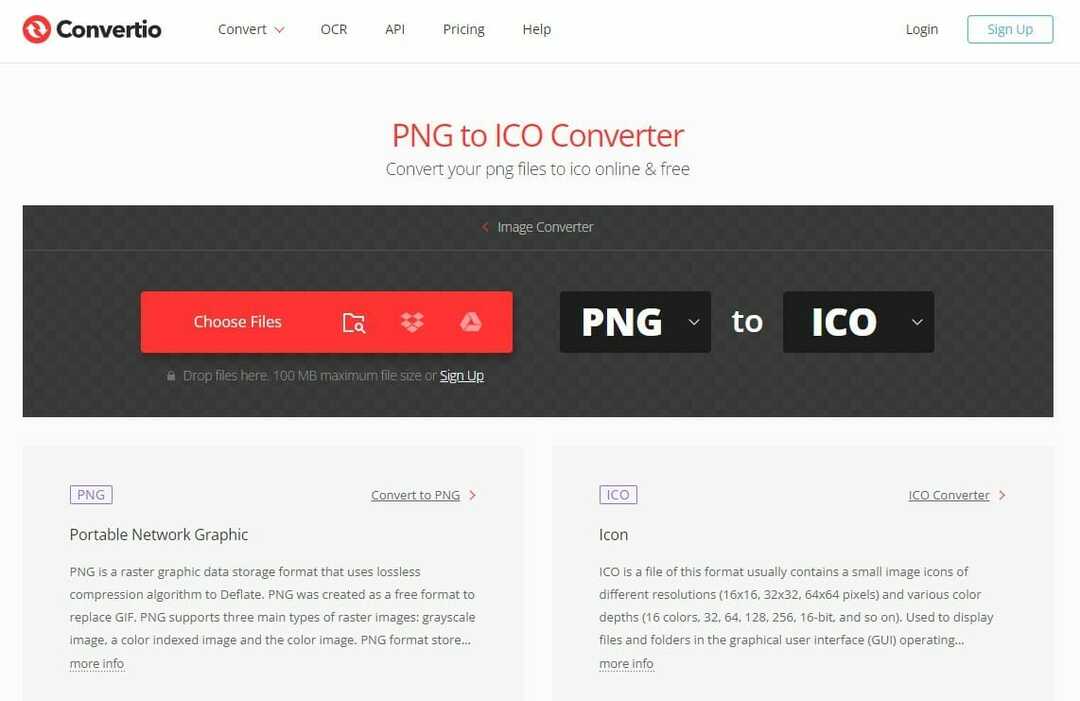
Der Name dieses nächsten PNG-zu-ICO-Konverters für Windows 11, d. h. Convertio, kann ähnlich wie Convertico geschrieben werden, aber es ist eine andere Online-Konvertierungslösung.
Convertio kann online in einem Webbrowser verwendet werden, oder Sie können sogar eine Erweiterung in Ihrem Google Chrome-Browser für einen schnelleren Zugriff installieren.
Um die Plattform kostenlos nutzen zu können, müssen Sie sicherstellen, dass das hochgeladene PNG-Bild nicht größer als 100 MB ist. Wenn Sie eine Datei hochladen möchten, die größer als 100 MB ist, müssen Sie sich für den Dienst anmelden.
Die zur Konvertierung hochgeladenen Bilder werden 24 Stunden lang auf den Convertio-Servern gespeichert. Außerdem können Sie nur 2 Bilder gleichzeitig konvertieren.
Sie haben die Möglichkeit, Dateien von Ihrem Computer und sogar von Dropbox oder Google Drive hochzuladen.
Hier sind die Hauptmerkmale von Convertio:
- Die Konvertierungsgeschwindigkeit ist schnell.
- Kann Bilder direkt von Dropbox oder Google Drive hochladen.
- Auch als Erweiterung erhältlich.
- Saubere Benutzeroberfläche.
⇒ Konvertierung
8. PNG-zu-ICO-Konverter
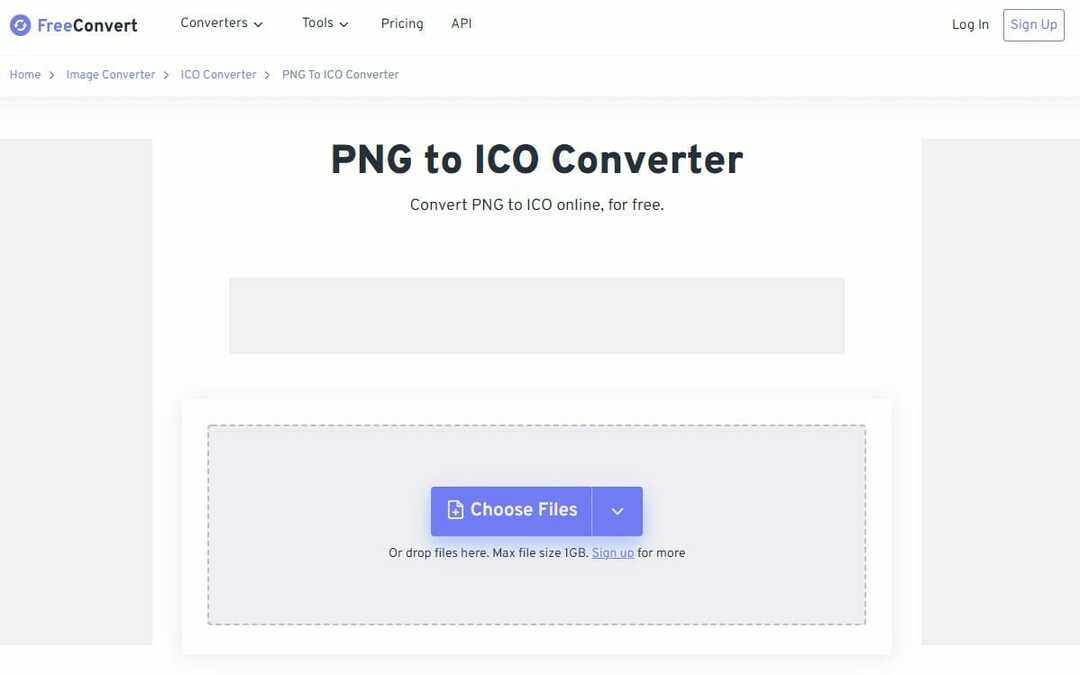
Ein weiterer kostenloser PNG-zu-ICO-Konverter für Windows 11 wird einfach als PNG-zu-ICO-Konverter bezeichnet.
Es hat eine ziemlich einfache Benutzeroberfläche ohne Lernkurve. Sie können maximal Dateien mit einer Größe von bis zu 1 GB hochladen.
Wenn Sie eine Datei hochladen möchten, die größer als 1 GB ist, müssen Sie sich für den Dienst anmelden. Die Website bietet auch erweiterte Optionen.
Sie können das Format und die Größe von 16×16 bis 256×256 auswählen. Es gibt auch eine Option zum Einstellen der automatischen Ausrichtung, die die im EXIF gespeicherten Schwerkraftsensordaten verwendet.
Der PNG-zu-ICO-Konverter unterstützt über 20 Formate von Bilddateien, die in das ICO-Symbolformat konvertiert werden können.
Hier sind einige der besten Funktionen der PNG-zu-ICO-Konvertierung:
- Es ist kostenlos erhältlich.
- Ermöglicht das Hochladen von Dateien mit einer Größe von bis zu 1 GB.
- Bietet erweiterte Optionen wie Einstellungen für Format und Größe.
- Einfach zu bedienende Oberfläche.
⇒ PNG-zu-ICO-Konverter
- Über 5 der besten Windows 11-Widgets, die Ihnen das Leben erleichtern
- Die 6 besten Software-Deinstallationsprogramme für Windows 11
- 5+ beste Rainmeter-Skins für Windows 11
- Mehr als 5 der besten kostenlosen VPN-Apps für Windows 11
Welche anderen Optionen gibt es, um PNG in ICO in Windows 11 zu konvertieren?
Während die obige Liste Ihnen eine Vielzahl von PNG-zu-ICO-Konverteroptionen für Windows 11 bietet, gibt es auch spezielle Software, die Ihnen bei der gleichen Aufgabe helfen kann.
⇒ Photoshop

Mit Photoshop können Sie nicht nur Ihre Bilder bearbeiten, sondern es verfügt auch über eine Vielzahl anderer Funktionen, die Ihnen bei all Ihren bildbezogenen Anforderungen helfen werden.
Eine solche Funktion ist die Option, PNG in ICO in Photoshop zu konvertieren. Das Beste an der Verwendung von Photoshop zum Konvertieren von PNG in ICO in Windows 11 ist, dass es eine Ausgabe ohne Qualitätsverlust erstellt.
Sie müssen jedoch die Vollversion von Photoshop erwerben, um alle Funktionen der Software voll auszuschöpfen.
Um die Software bedienen zu können, müssen Sie eine Lernkurve durchlaufen. Außerdem müssen Sie ein ICO-Format-Plug-in für Photoshop herunterladen, da es die native Konvertierung von Bildern in das ICO-Format nicht unterstützt.
⇒ iConvert-Symbole
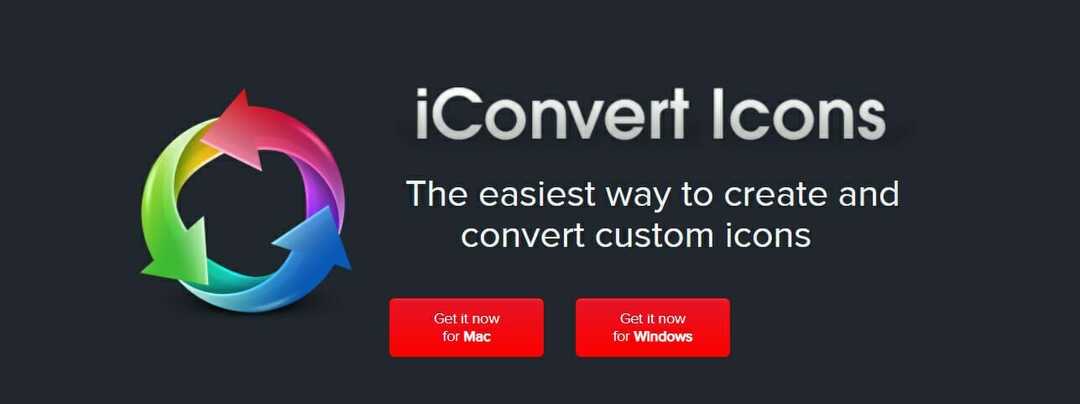
Eine einfache Software, die alle Aufgaben im Zusammenhang mit der ICO-Konvertierung erledigt, ist iConvert Icons. Sie können es für Ihren Windows- oder MacOS-PC herunterladen.
Es ist auch als Web-App verfügbar. iConvert Icons unterstützt Formate wie PNG, ICO, ICNS und SVG. Es ist nicht kostenlos verfügbar, aber die Web-App ist es.
Dies sind nur einige der Softwareprogramme, auf die Sie sich bei Ihren Konvertierungsanforderungen von PNG in ICO verlassen können. Es gibt mehrere andere Tools verfügbar, die Sie verwenden können, um PNG in ICO in Windows 11 zu konvertieren.
Lassen Sie uns in den Kommentaren unten wissen, welches Tool für Sie am besten funktioniert hat, um PNG in ICO in Windows 11 zu konvertieren.
 Haben Sie immer noch Probleme?Beheben Sie sie mit diesem Tool:
Haben Sie immer noch Probleme?Beheben Sie sie mit diesem Tool:
- Laden Sie dieses PC-Reparatur-Tool herunter auf TrustPilot.com mit „Großartig“ bewertet (Download beginnt auf dieser Seite).
- Klicken Scan starten um Windows-Probleme zu finden, die PC-Probleme verursachen könnten.
- Klicken Alles reparieren um Probleme mit patentierten Technologien zu beheben (Exklusiver Rabatt für unsere Leser).
Restoro wurde heruntergeladen von 0 Leser in diesem Monat.
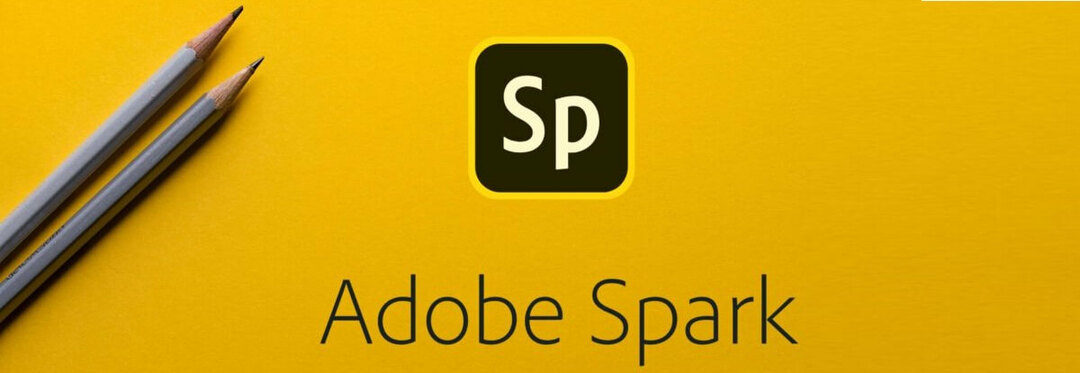
![5 beste Einladungssoftware für besondere Ereignisse [Leitfaden 2021]](/f/13783e71c0adf98092d2d8c25b45c3a6.jpg?width=300&height=460)
